《小红书》私密专辑怎么弄?很多小伙伴在小红书创建了专辑后,不想让别人看到自己的专辑内容,这个时候我们就可以将其设置为私密的。小红书专辑怎么设置私密?下面就由的小编给大家详细的介绍一下小红书私密专辑设置方法,一起来看一看吧。
1、打开小红书app,点击右下角我版块。

2、在我版块中点击收藏-专辑。

3、找到想要公开的专辑,点击右上角三个点的按钮。

4、从弹出的窗口中点击编辑专辑。
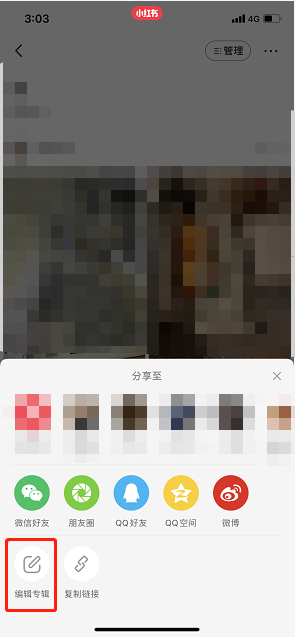
5、将公开我的专辑右侧的按钮关闭就可以了。

以上就是为大家带来的《小红书》私密专辑怎么弄?小红书私密专辑设置方法全部内容,关注,带你了解更多软件教程。
小红书集购物指南、生活方式分享和私人定制推荐于一体,帮助用户解决选择困难,那么小红书如何开通小红卡?下面就一起来看看详细的介绍吧。

开通小红卡教程分享
1、首先打开小红书,点击购物。
2、然后进入购物商城页面,点击右上角三点图标。
3、在弹出功能页面中,点击小红卡会员。
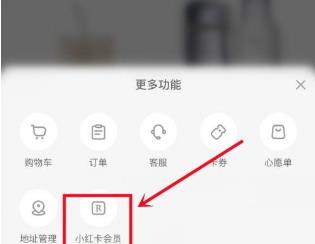
4、接着进入页面,点击立即开通。
5、最后在开通页面,选择付款方式,点击立即支付即可开通小红卡会员。
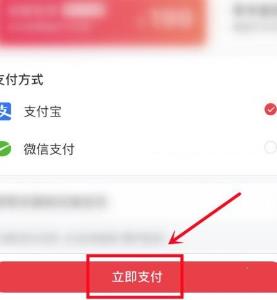
小红书作为一款热门的生活方式分享平台,可以给用户提供各种各样的内容,还可以设置不同的功能,那么小红书繁体中文怎么设置?下面就一起来看看吧。

繁体中文设置方法介绍
1、首先打开小红书“我”,点击左上角三条横线图标。
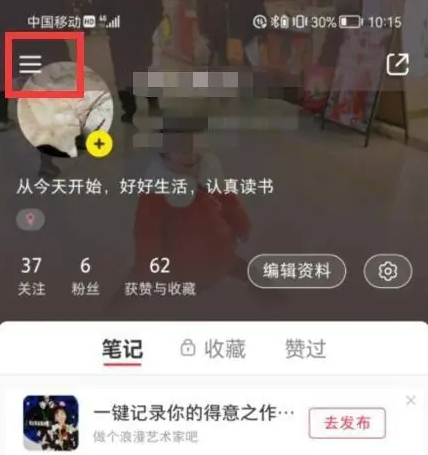
2、然后选择设置。
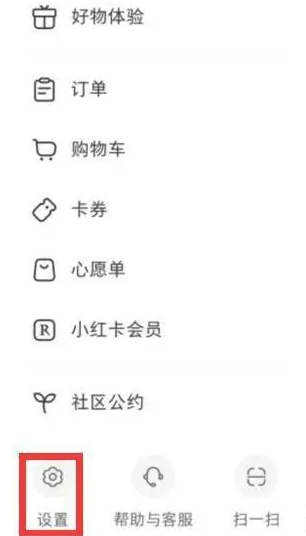
3、等到进入设置,选择通用设置。

4、接着进入通用设置,选择多语言。
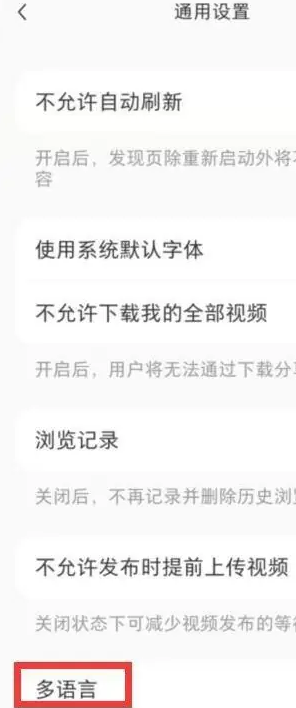
5、最后勾选繁体中文,完成以后点击右上角保存即可。

mobile3g.cn 版权所有 (C)2011 https://www.mobile3g.cn All Rights Reserved 渝ICP备20008086号-42